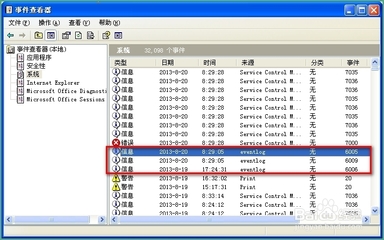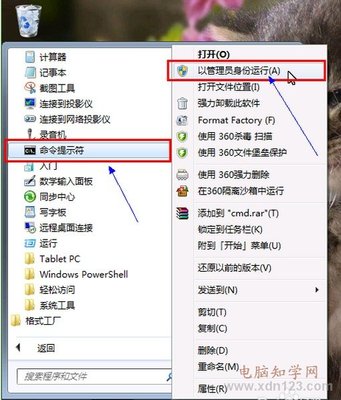wifi已经无处不在,已经深入到我们日常生活的没一个角落,如何才能避免密码被破解呢,那就要定期更新密码设置。本文图文教你怎么修改wifi密码!
怎么修改wifi密码?怎么设置wifi密码?——工具/原料无线路由器
联网PC或手机
怎么修改wifi密码?怎么设置wifi密码?——方法/步骤怎么修改wifi密码?怎么设置wifi密码? 1、
首先你得手机或电脑必须是连接在需要修改的wifi的网内的,无线连接或有限连接均可!在你的浏览器地址栏输入192.168.1.1回车。注意这个IP地址TP-link是192.168.1.1,D-link是192.168.0.1。根据你使用的品牌有所差异!具体可以在无线路由器的背部标签可见,同时默认用户名和密码也可以看到!
怎么修改wifi密码?怎么设置wifi密码? 2、
如果你没有修改用户名和密码的话,在登陆框输入你设备标签上额用户名密码登陆即可!
怎么修改wifi密码?怎么设置wifi密码? 3、
在设置页面选择无线设置--无线安全设置,选择WPA-PSK/WPA2-PSK加密方式,在PSK密码框输入你要设置或修改的密码!注意密码要求8-63个ASCII码字符或8-64个十六进制字符!就是至少8位!设置完成后点击下方保存按钮,设置成功!
怎么修改wifi密码?怎么设置wifi密码?_怎么修改wifi密码
怎么修改wifi密码?怎么设置wifi密码? 4、
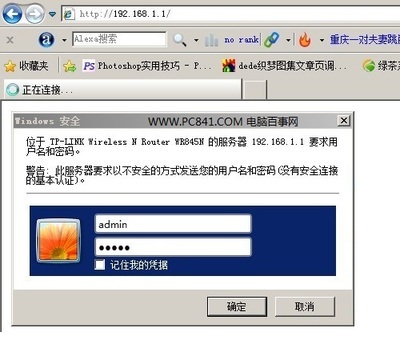
设置完成后,在你的wifi列表里选择你的wifi!要求输入你设定的密码,连接成功!
怎么修改wifi密码?怎么设置wifi密码?——分享:怎么修改wifi密码?怎么设置wifi密码? 1、
好东西,朋友间互相分享!如果你觉得有用,分享给朋友啊!
怎么修改wifi密码?怎么设置wifi密码?——注意事项本文图文原创!
 爱华网
爱华网